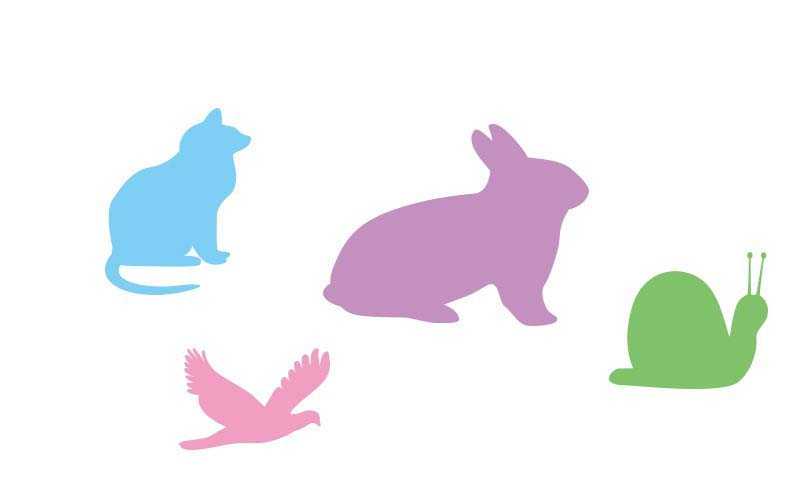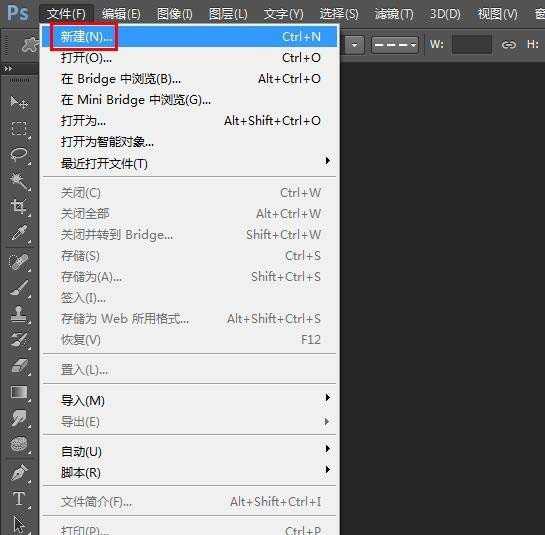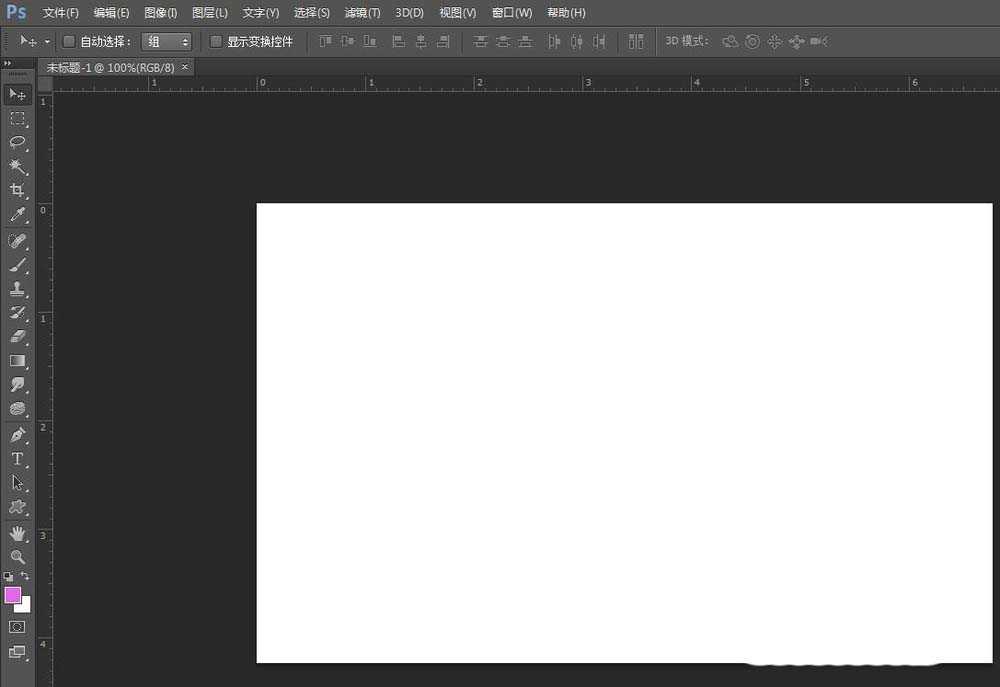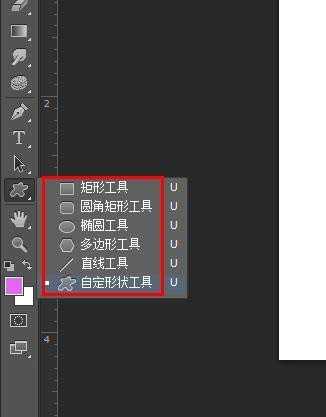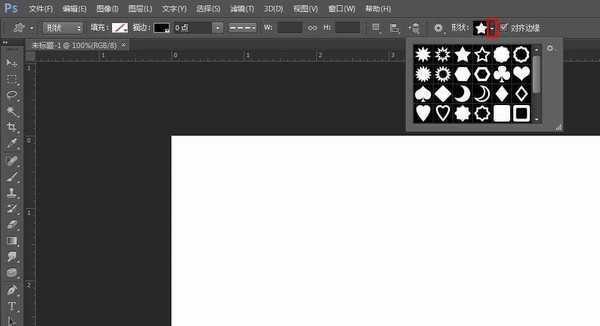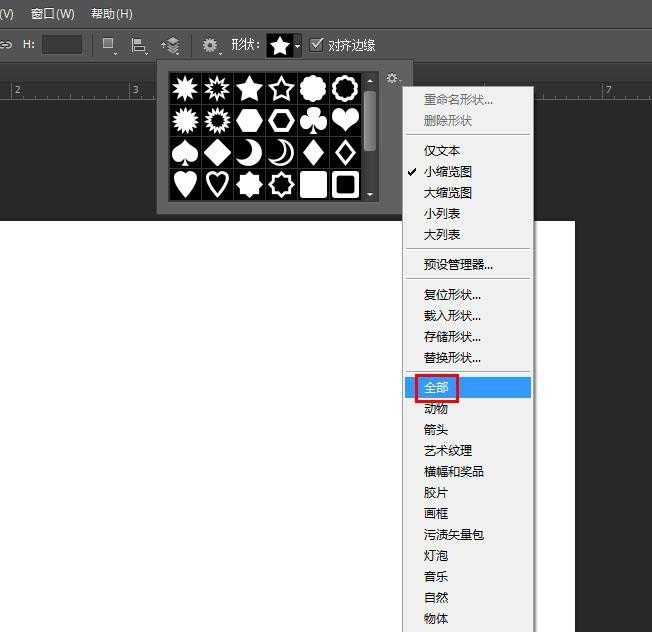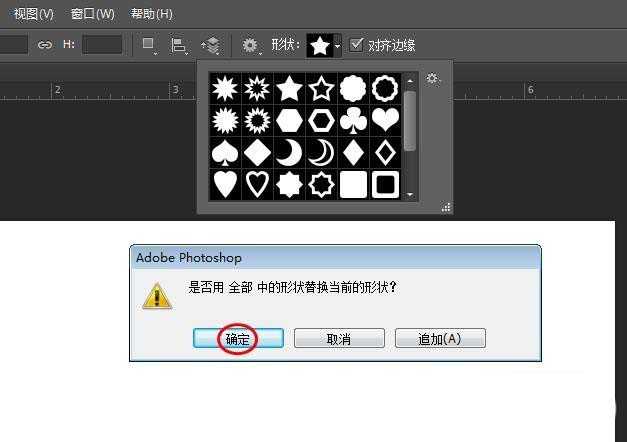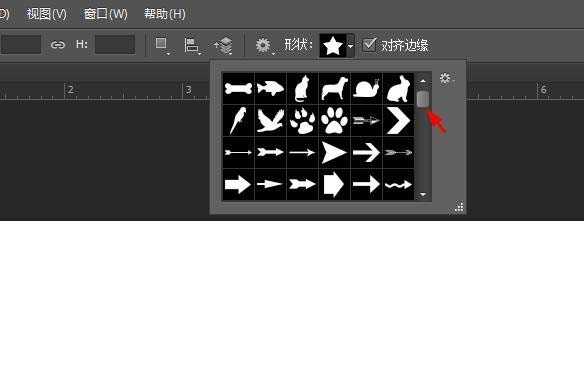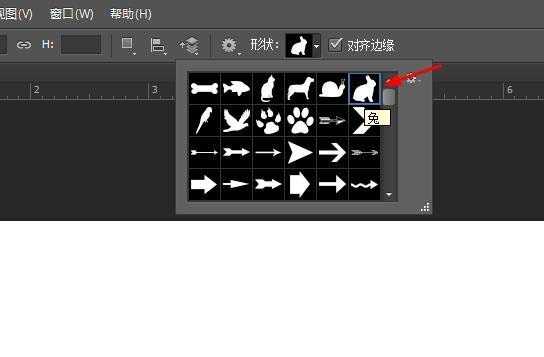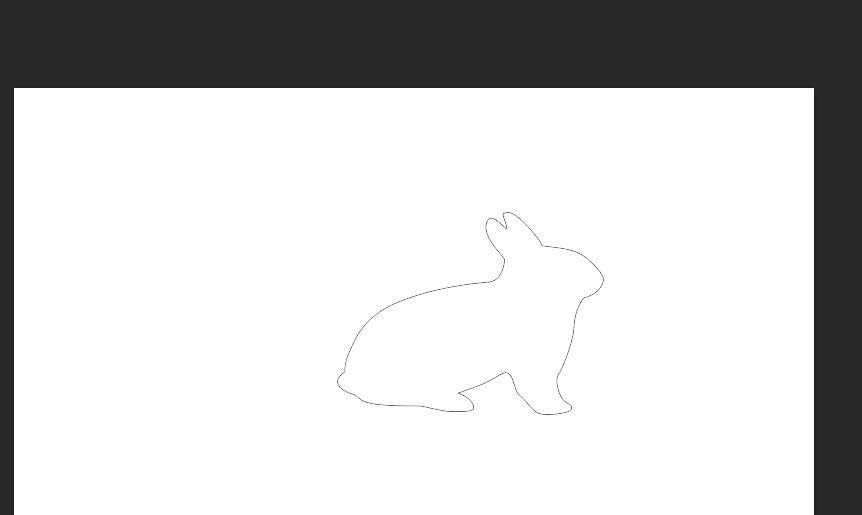ps怎么画小兔子图形? ps小兔子图形的画法
(编辑:jimmy 日期: 2025/11/29 浏览:3 次 )
ps中想要绘制一只小兔子图形,该怎么绘制兔子图形呢?下面我们就来看看ps画小兔子的教程。
- 软件名称:
- Adobe Photoshop CC 2018 v19.0 简体中文正式版 32/64位
- 软件大小:
- 1.53GB
- 更新时间:
- 2019-10-24立即下载
1、在ps软件中,新建一个白色画布。
2、根据自己的需要,在左侧工具栏中选择形状工具,这里选择“自定形状工具”。
3、单击红色线框标记的白色小三角。
4、单击设置按钮,在下拉菜单中选择“全部”。
5、在弹出的提示框中单击“确定”按钮。
6、滑动右侧滑块就可以选择各种形状。
7、单击所需的形状,按照鼠标左键在画布中拖动即可。
以上就是ps画小兔子图形的教程,希望大家喜欢,请继续关注。
相关推荐:
ps兔子海报怎么做后期调色?
PS怎么鼠绘一个可爱的小白兔?
ps怎么画围着拉风的围巾的小白兔?
下一篇:ps怎么设计唐老鸭头像?